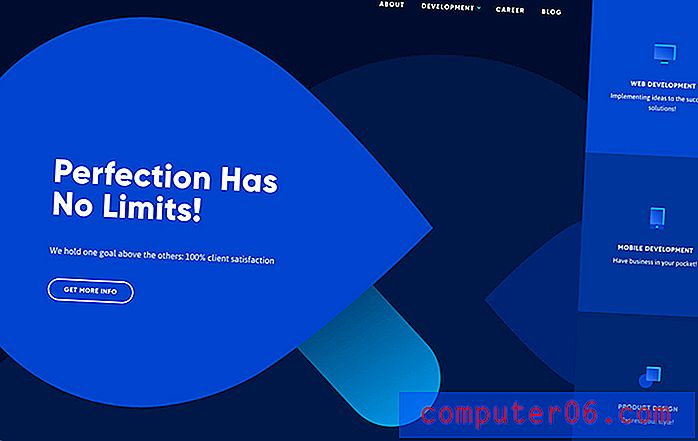iPhone에서 Dropbox로 사진을 업로드하는 방법
iPhone에서 카메라로 사진이나 비디오를 찍고 공유하거나 편집 할 수 있도록 컴퓨터에서 카메라에 액세스하려고하는 것이 일반적입니다. 일반적으로 iPhone을 컴퓨터와 동기화하면 기기를 컴퓨터에 연결하지 않는 사람들에게는 약간의 번거 로움이 될 수 있습니다.
다행히도 iPhone 사진을 Dropbox 계정으로 가져 와서 어느 컴퓨터에서나 액세스 할 수 있습니다. 무료 Dropbox iPhone 앱을 사용하며 사용이 매우 간단합니다. 따라서 iPhone 사진을 Dropbox로 가져 오려면 아래 가이드를 따르십시오.
iPhone에서 Dropbox에 사진을 넣는 방법
이 기사에서는 Dropbox 계정이 이미 있고 이메일 주소와 비밀번호를 알고 있다고 가정합니다. 그렇지 않은 경우 www.dropbox.com으로 이동하여 설정할 수 있습니다. 또한 iPhone 그림을 Dropbox 계정에 자동 업로드하도록 Dropbox 앱을 설정하려고합니다. Wi-Fi 네트워크에 연결된 경우에만 발생하므로 많은 데이터를 사용하는 것에 대해 걱정할 필요가 없습니다.
1 단계 : App Store를 엽니 다.

2 단계 : 화면 하단에서 검색 옵션을 터치합니다.
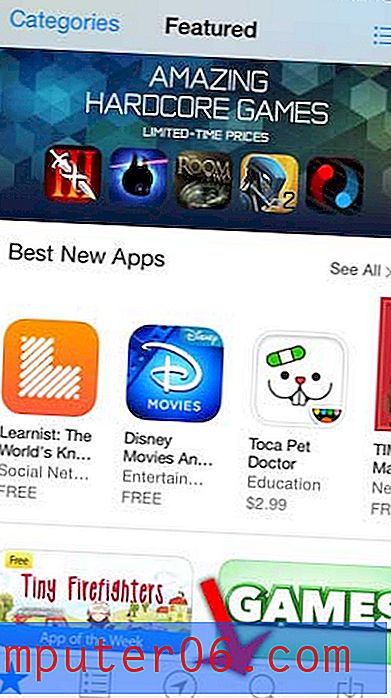
3 단계 : 검색 필드 내부를 누르고 "dropbox"를 입력 한 다음 "dropbox"검색 결과를 선택하십시오.
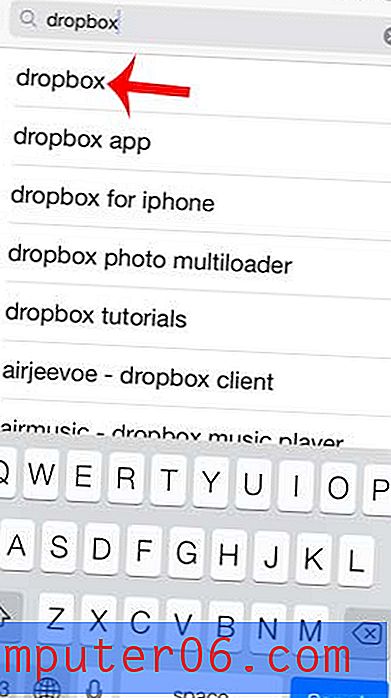
4 단계 : Dropbox 앱 오른쪽의 무료 옵션을 터치하고 설치를 터치 한 다음 Apple ID 암호를 입력 한 다음 앱이 설치 될 때까지 기다립니다.
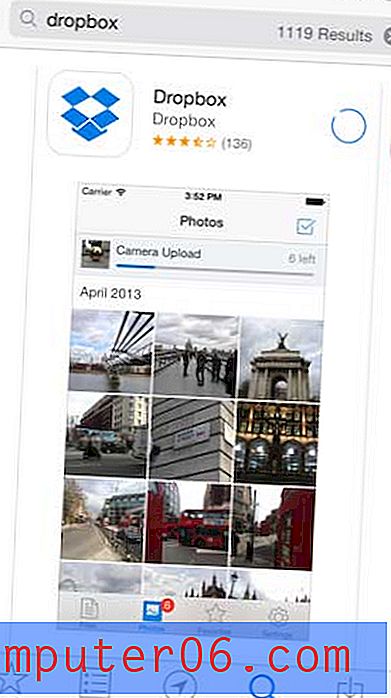
5 단계 : 열기 버튼을 터치하여 앱을 시작합니다.

6 단계 : 로그인 버튼을 터치합니다.
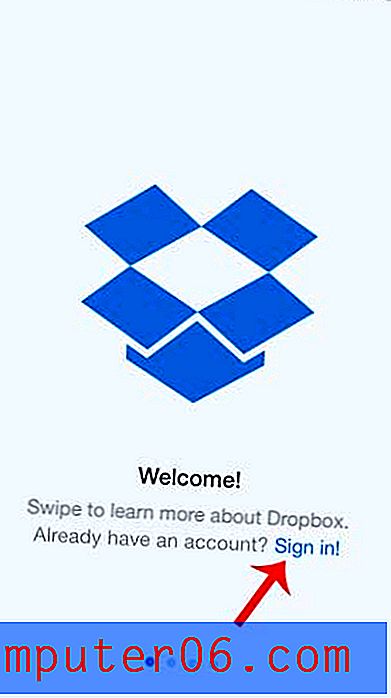
7 단계 : Dropbox 이메일 주소와 비밀번호를 해당 입력란에 입력 한 다음 로그인 버튼을 터치합니다. Dropbox 계정에 2 단계 인증을 설정 한 경우 문자 메시지가 표시되는 인증 코드도 입력해야합니다.
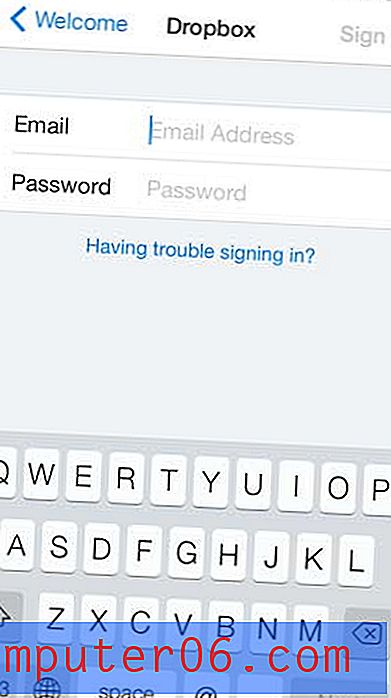
8 단계 : 화면 하단에서 카메라 업로드 사용 버튼을 터치합니다. Dropbox는 이제 iPhone 사진을 Dropbox 계정에 자동으로 업로드하기 시작합니다.
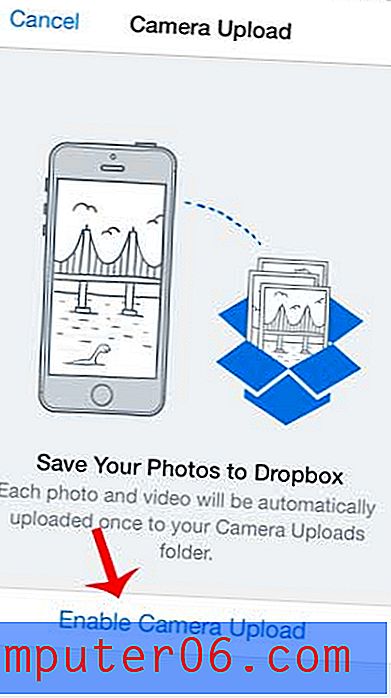
iPhone에 Dropbox를 설정 했으므로 다른 방법으로 사용할 수 있습니다. 대용량 파일을 공유하는 간단한 방법을 위해 iPhone에서 이메일을 통해 Dropbox 파일에 대한 링크를 공유하는 방법에 대해 알아 봅니다.